Xiaomi Mi MIXの指紋認証の設定方法のご質問がありましたので指紋認証設定してみました。それと指紋認証よりもっと簡単なロック解除方法のSmart Lockも検証してみました。
最終的に通常はSmart Lockで解除していざという時に指紋認証やパターン・パスコードでロック解除する方法が一番便利だと思います。
Xiaomi Mi MIX 指紋認証設定
Mi MIXの指紋認証
Settings > Lock screen & password > Screen lock & fingerprint
上記のようにSettingsアプリでたどって設定してみます。
- Lock screen & passwordを選ぶ
- Screen lock & fingerprintを選ぶ
- Add fingerprintで指紋追加
はい、簡単に指紋認証の登録完了しました。それにしてもMi MIXの指紋認証は感度がよくて一瞬でロック解除されます。
コレだけだとつまらないのでついでにSmart Lockでもっと便利にロック解除しちゃいましょう。
Smart Lockの設定
スマートロックは場所・顔・声・デバイスなどを登録しておいて近づいたりするだけでスマホのロックを解除してくれる便利な機能です。
Smart LockはAndroid6くらいから使えるようになった機能です。
Smart Lockは5種類のロック解除する方法があります。
- 持ち運び検知機能:こちらはスマホを服のポケットなどに入れて持っている状態の時に解除
- 信頼出来る場所:自宅や会社の位置を登録しておいてそのエリアに入ったらロック解除
- 信頼できる端末:Bluetooth・NFC機器が近くにある場合にロック解除。
- 顔認識済の顔:顔を登録してロック解除。
- 信頼できる音声:自分の音声登録してロック解除
どれもメリット・デメリットありますが指紋認証やパターンでいちいち解除するよりもロックされていることをあまり気にすることなく無意識でロック解除してくれます。
ただし、セキュリティがゆるくなる場合もあるのでよく考えて導入しましょう。
ここでは「信頼できる端末」をメインにLENOVO Moto Z(Android6)・OnePlus3T(Android7)・Huawei honer note8(EMUI4.1)・Xiaomi Mi MIX(MIUI8)を設定してみます。(カッコ内↑はOSで全てAndroidかAndroidベースのOS)
まぁ、一応設定するスマホのスペックなど見てみましょう。
[smapho id=”IN (456,402,527,455)” keikoku=’off’ reviews=’on’ tcount=4]
以下、指紋認証・パターン・ピンコードなどでロック設定状態以降の説明です。
LENOVO Moto Z の Smart Lock設定
設定 > セキュリティ > Smart Lock
- LENOVO Moto Z の 設定 > セキュリティ > Smart Lock
- 信頼できる端末を選ぶ
- LENOVO Moto Z の Bluetooth・NFC機器
特に難しいことは無いのですが、「信頼できる端末」は1つのスマホでしか追加できないようです。1つのBluetooth端末で2台のスマホを「信頼できる端末」にするのは無理っぽい。
逆に1台のスマホに対して複数の「信頼できる端末」を追加することは可能。
それと、Bluetoothの場合は接続されていないとロック解除できないので、BluetoothイヤホンやBluetoothリモコン・Bluetoothマウスなどは自動的に切断状態になっていると「信頼できる端末」に登録してもロック解除できないので、やはりMi BandのようなBluetooth時計や活動量計のような常時接続している端末を「信頼できる端末」にすると良さそうです。
Xiaomi Mi MIXのSmart Lock設定
こちらも素のAndroidと同じような設定ですが設定する場所がちょっと違います。
Settings > Lock screen & password > Unlock with Bluetooth device
こちらも特に難しいことはありません。
- Unlock deviceをオン
- 例としてMi Band2をアンロックデバイスにする
- Mi Band2にペアリングのようにアイコンが表示されるタップする
- Mi Band2 信頼できる端末を追加完了
- 複数の端末を「信頼できる端末」にできる
Mi FitとMi Bandのペアリング
Mi Bandの場合はアプリの「Mi Fit」をインストールしてあると思いますので、Bluetoothの設定でペアリングしてしまうとこちらのSmart Lockもうまく設定できません。Bluetoothのペアリングを解除してMi FitからMi Bandへアクセスできなくなった場合はMi Bandをアンペアリングして再びMi FitでペアリングしてからSmart Lockで追加してみてください。
複数台スマホを持っている場合はMi Bandを他のスマホでBluetoothペアリングしてしまうとうまくSmart Lockで追加できない場合もあるのでそちらもご注意あれ。
一応、Mi FitアプリとMi Band 2のペアリング手順を載せておきます。
- Profileタブの「Add device」で追加
- Bandを選ぶ
- 位置情報アクセス許可
- ペアリングアイコンが表示されたらMi Band2をタップする。
Mi Fitでペアリングした場合はBluetoothではペアリングするとMi Bandがうまく通信できなくなります。
OnePlus3T(Android7) の Smart Lock設定
Android7もほぼAndroid6の設定と同じです。
それとMi Band2は現在Xiaomi Mi MAXのMi FitとペアリングされていてSmart Lockの信頼できる端末に登録されている状態でテストしてみました。
結果はOnePlus3TでまずはBluetoothペアリングをしないと信頼できる端末の一覧に表示されないのでペアリングをして、登録しようとしたところ「未接続」になりました。やはり1端末に1台のスマホでしか使えないようです。
- 設定 > セキュリティ > Smart Lock
- 信頼できる端末
- 信頼できる端末を追加
- 信頼できる端末を追加 Mi Band2追加
- Bluetoothペアリングしたものしか表示されない
- 試しにMi Band2をBluetoothペアリングしてみた
- Mi Band2追加完了
- Mi Band2 他スマホと接続しているので未接続になる
- 信頼できる端末一覧からタップして信頼できる端末を解除
Huawei honer note8(EMUI4.1) の Smart Lock設定
こちらも素のAndroidとあまり変わりありませんが、パターンとPINの2つを登録する必要がありました。
今回は試しにBluetooth接続のMi Mouseをデバイスのロック解除にしてみました。
- 設定 > 画面ロックとパスワード
- スマートロック解除
- マートロック解除 パスコードとピンかパスワード 2つの設定が必要
- パターンを登録する
- パターンを登録
- PINも設定必須
- スマートロック解除 オン
- Mi Mouseを選ぶ
- Mi Mouseを選ぶと未接続なので追加できない
- Mi MouseをBluetoothをオンにして接続にする
- 接続済でMi Mouseを選ぶ
- デバイスのロック解除 追加完了
デバイスのロック解除の設定をする時に未接続のBluetooth端末だと設定できませんでしたのでまずは接続してからSmart Lock設定をしましょう。
Smart Lockは適材適所で5つの方法で便利にロック解除
Android5なスマホやタブレットを使っている方にはSmart Lockは使えませんがAndroid6以降の方はSmart Lockは便利なのでぜひ使ってみてくださいね。
「信頼できる端末」以外にも自宅でロック解除やお顔でロック解除も使えると思います。
多分指紋認証よりも使い勝手が良いのではないでしょうか?
ただ、使い方によってはセキュリティが大幅に下がる可能性があります。例えば「信頼できる場所」で極端なはなし空港や駅を選んだ場合は誰の手に渡ってもロック解除されてしまうので気をつけましょう。
自分はほぼ自宅にいるのであまり使うことはありませんが、Smart Lockと指紋認証を駆使してセキュリティ高めてくださいね。



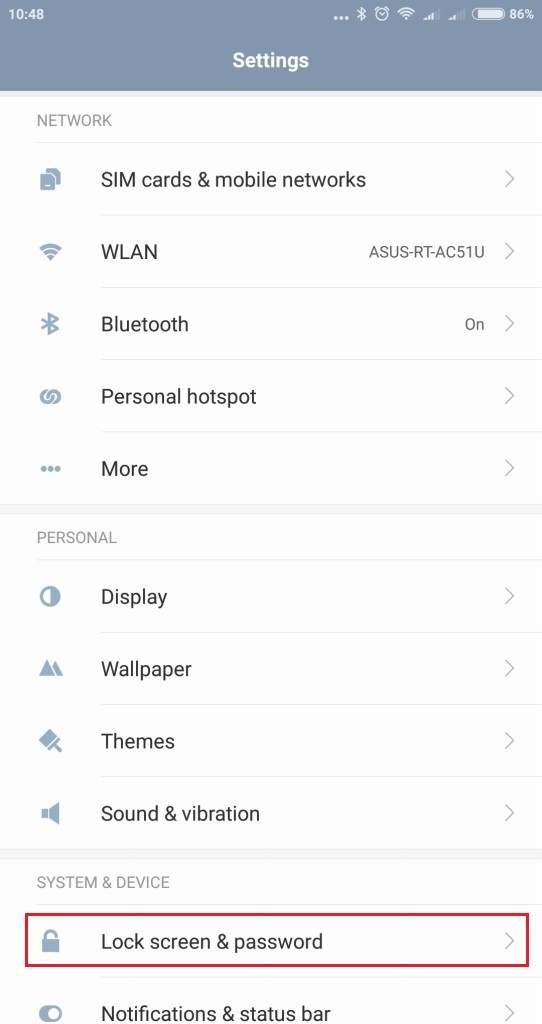
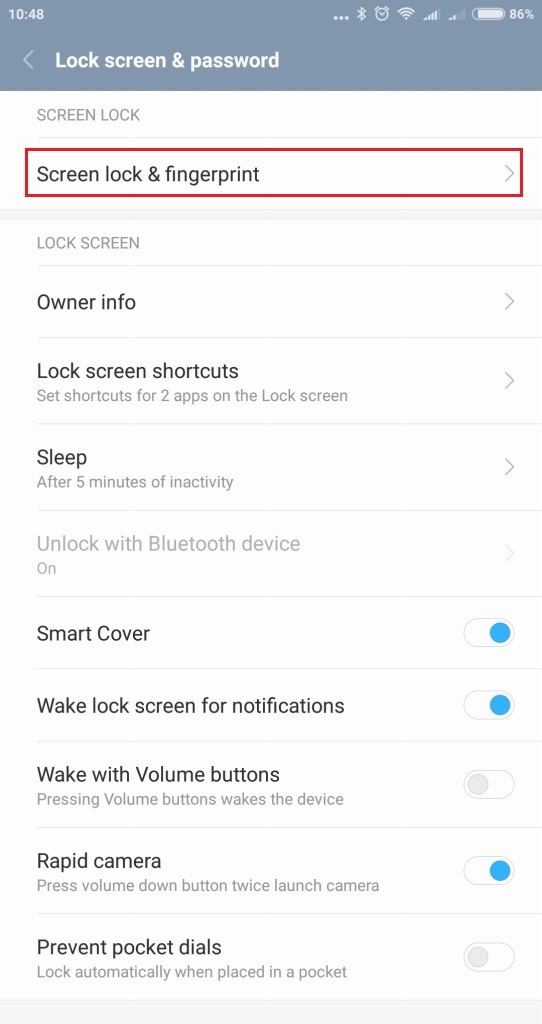
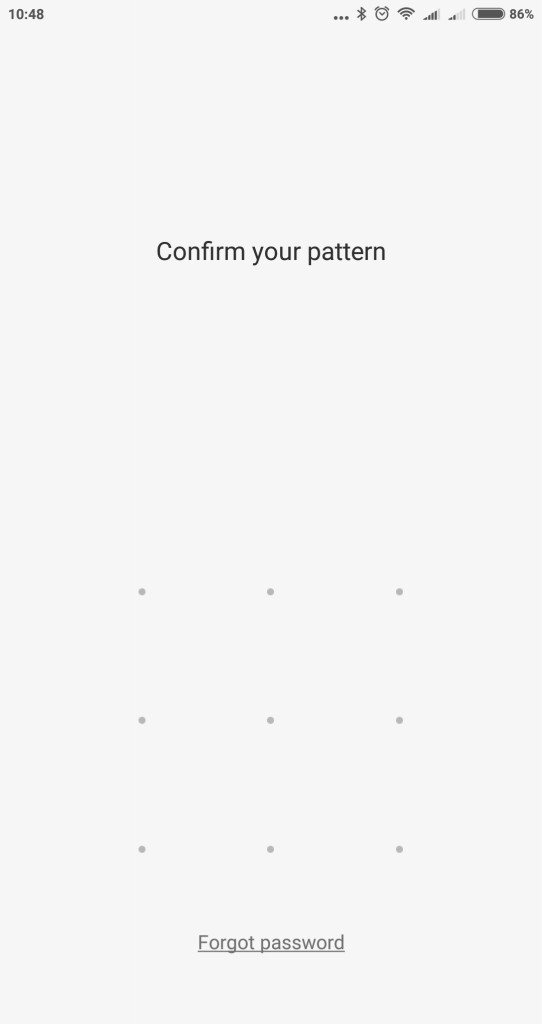


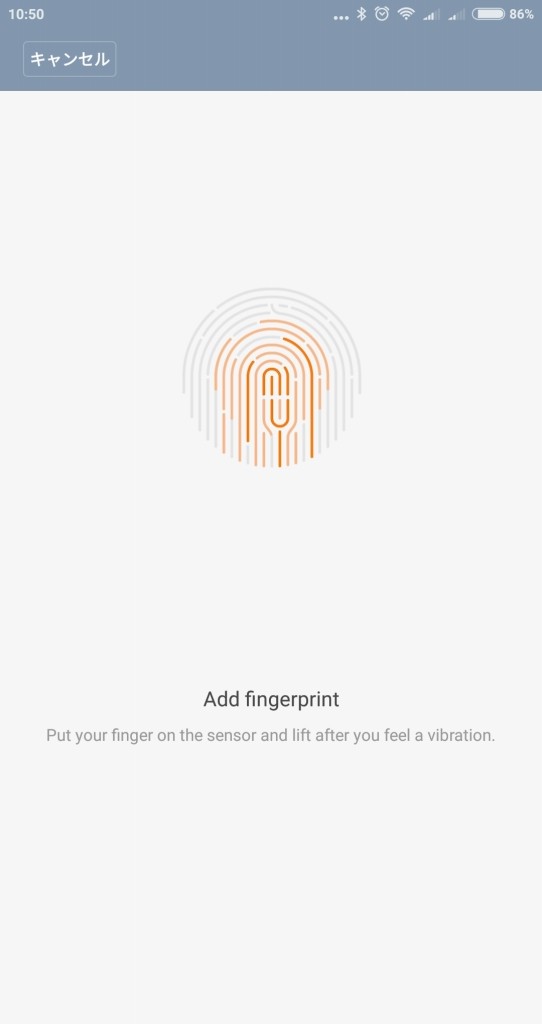
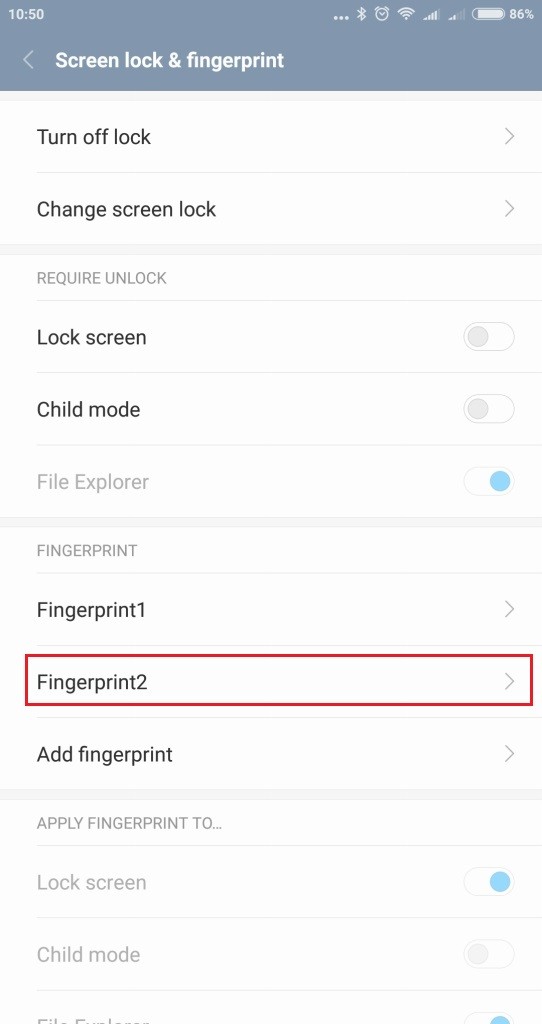
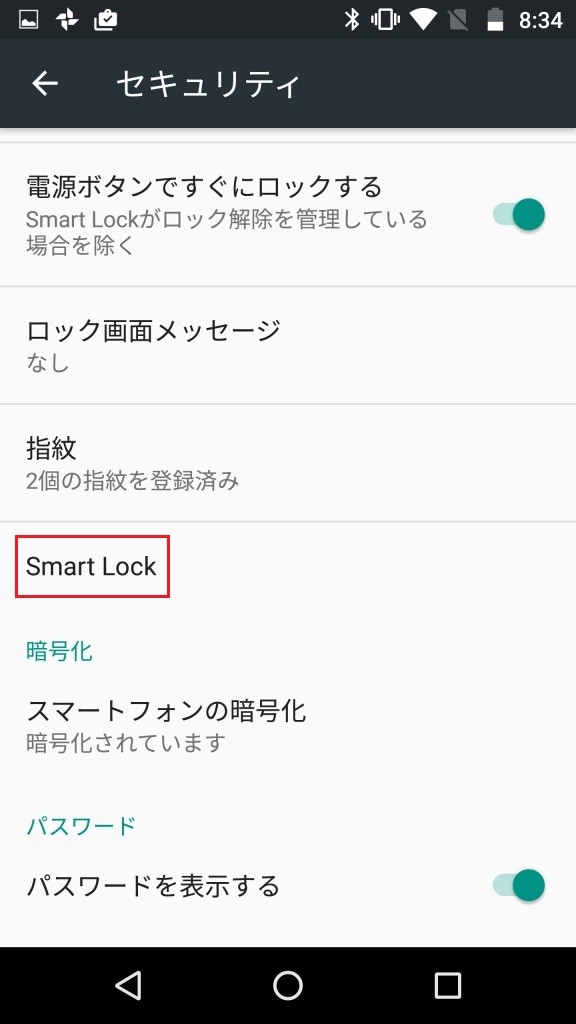
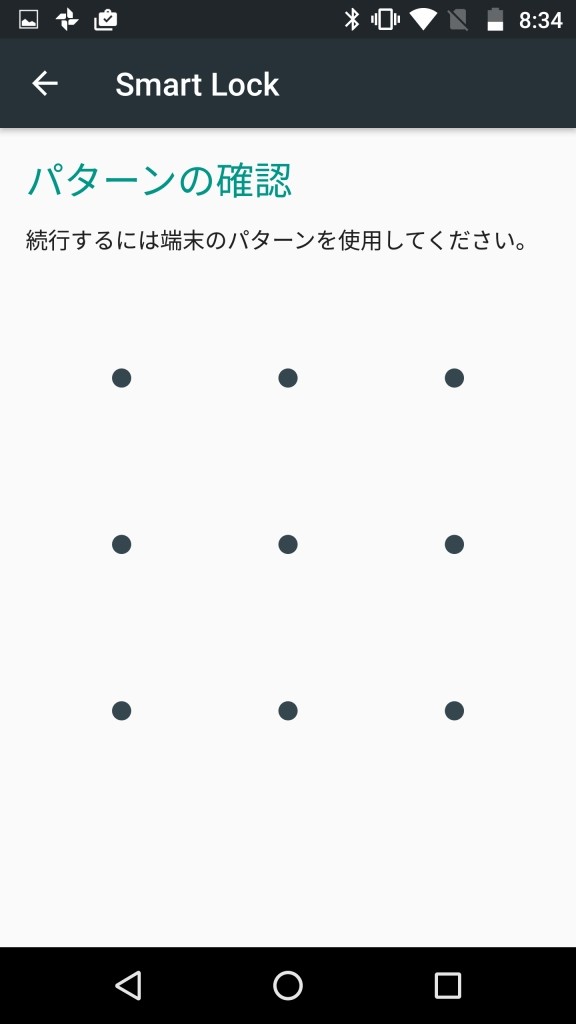

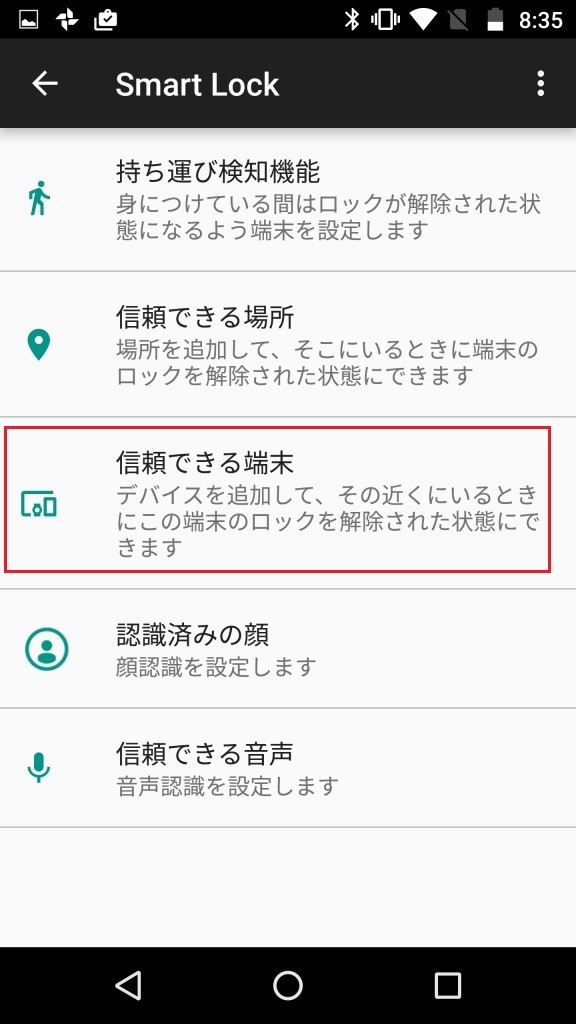
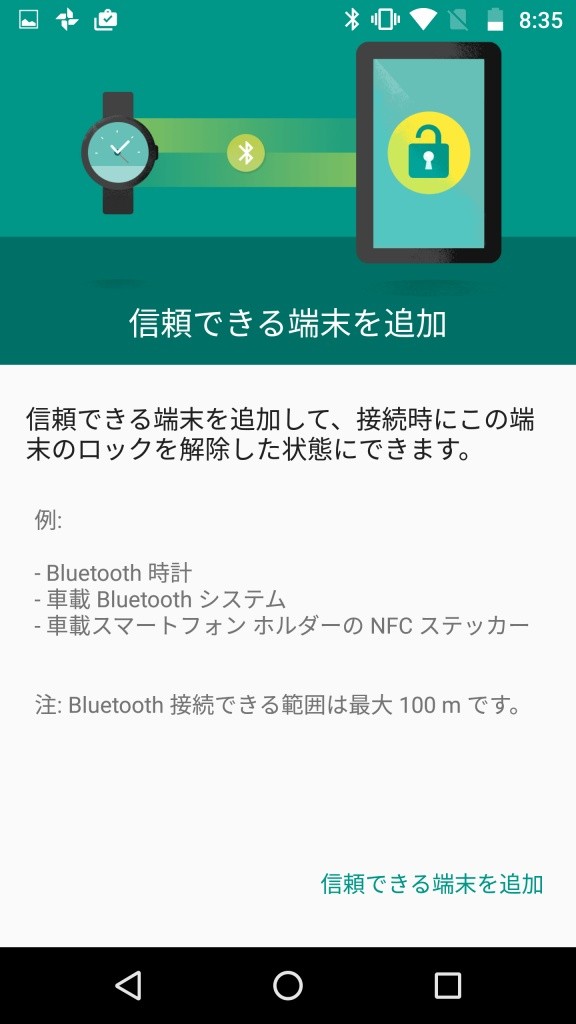
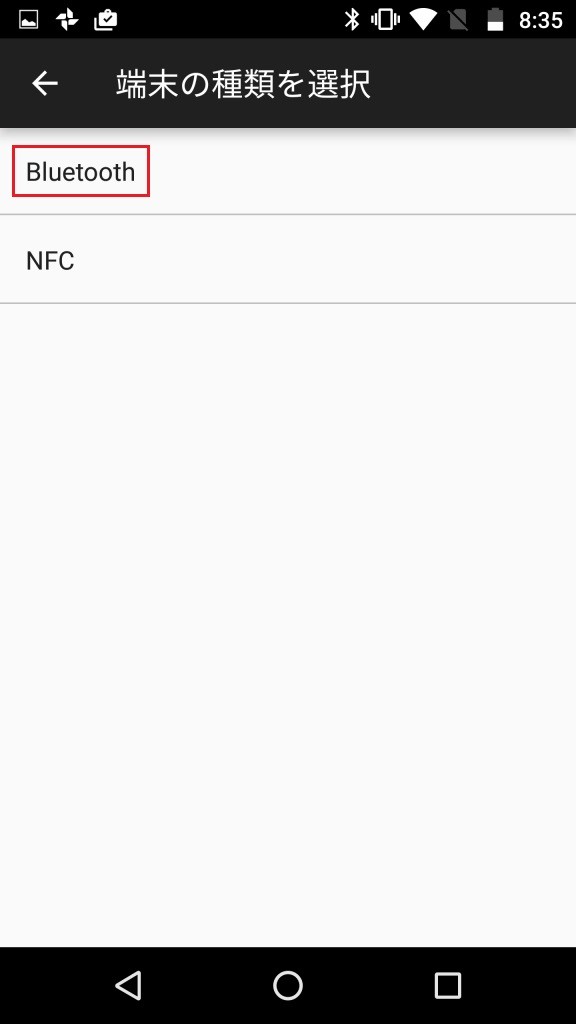
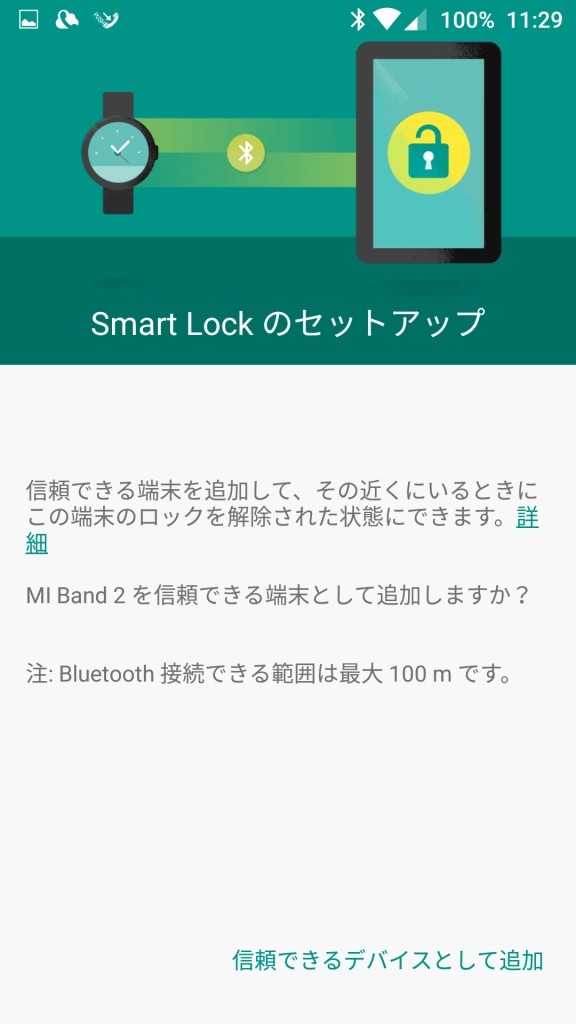
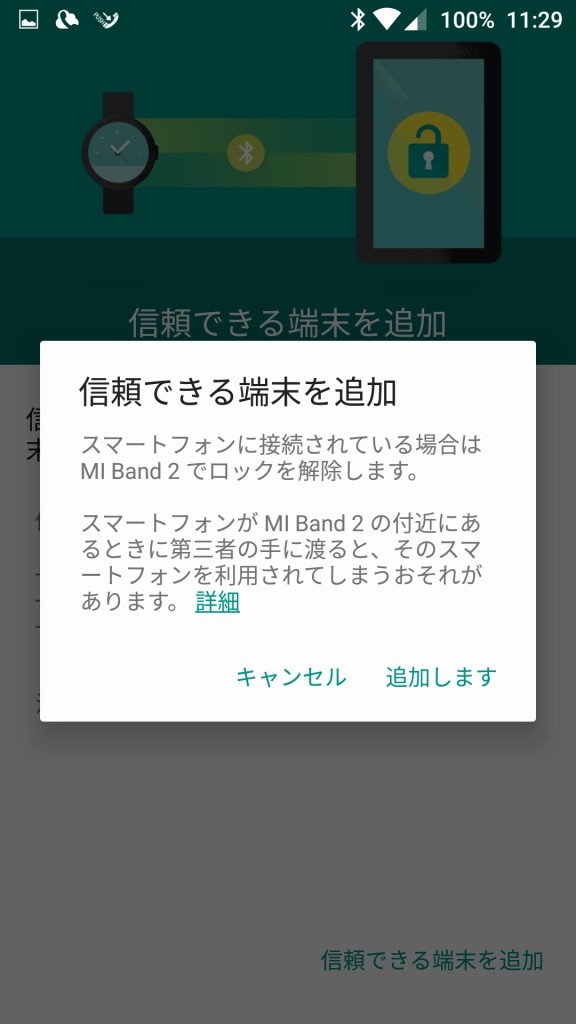

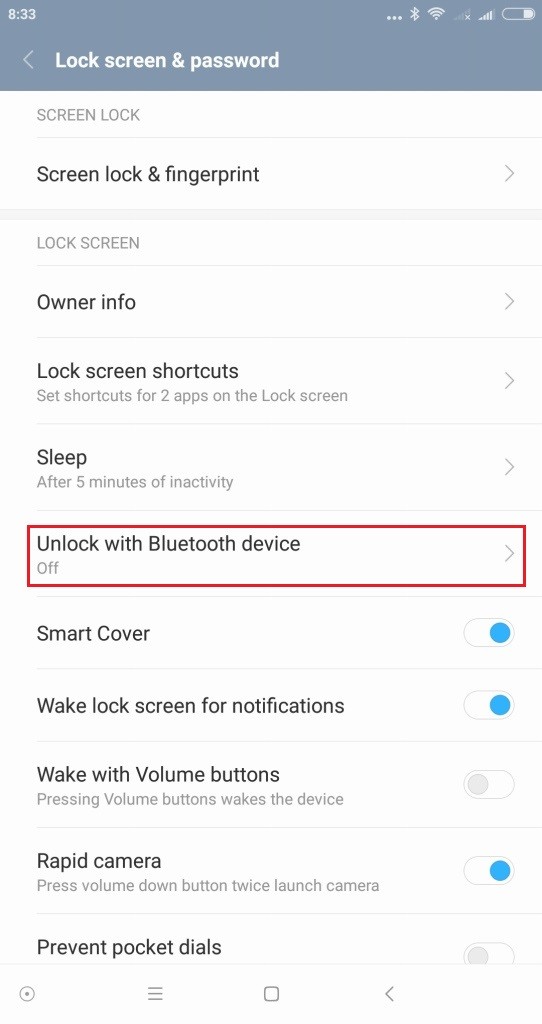

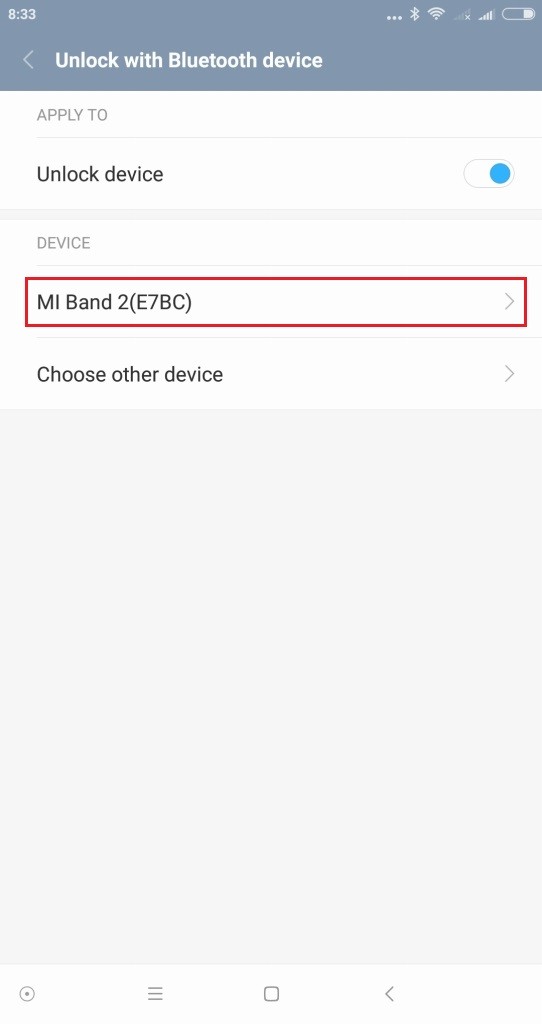
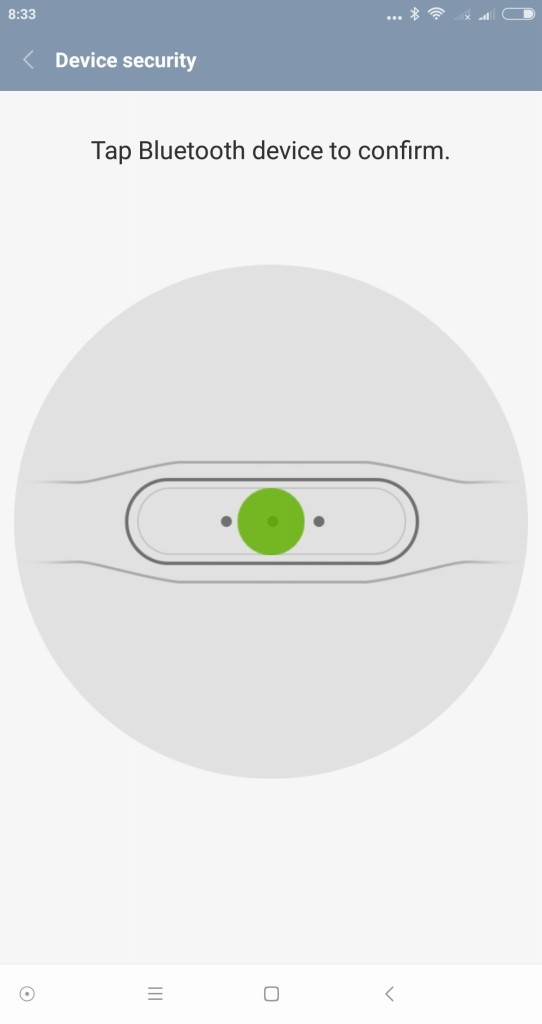

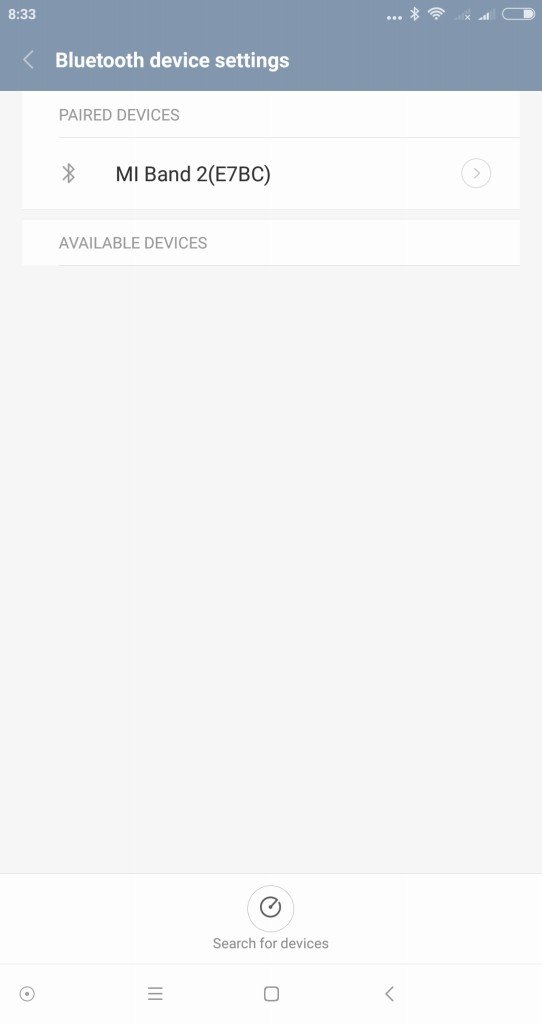

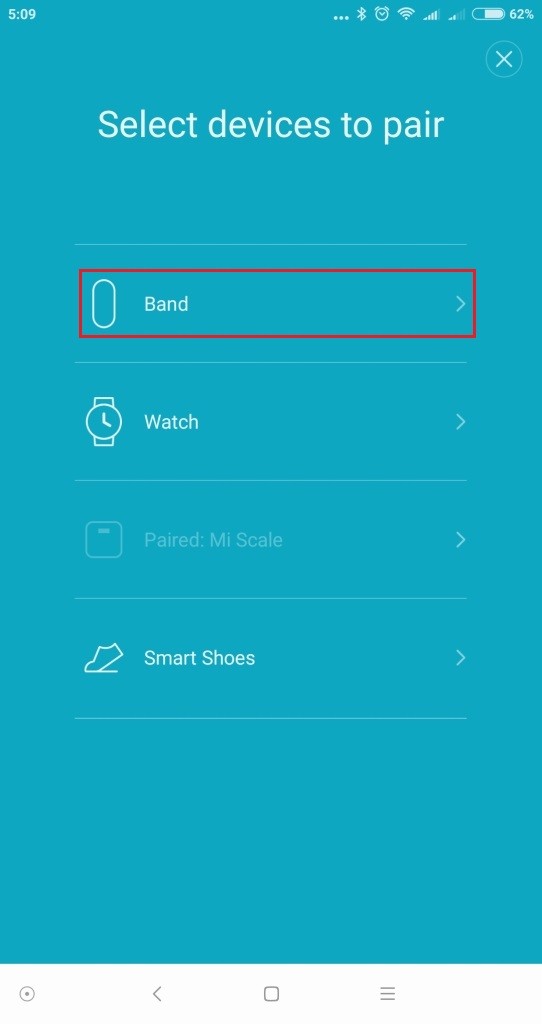

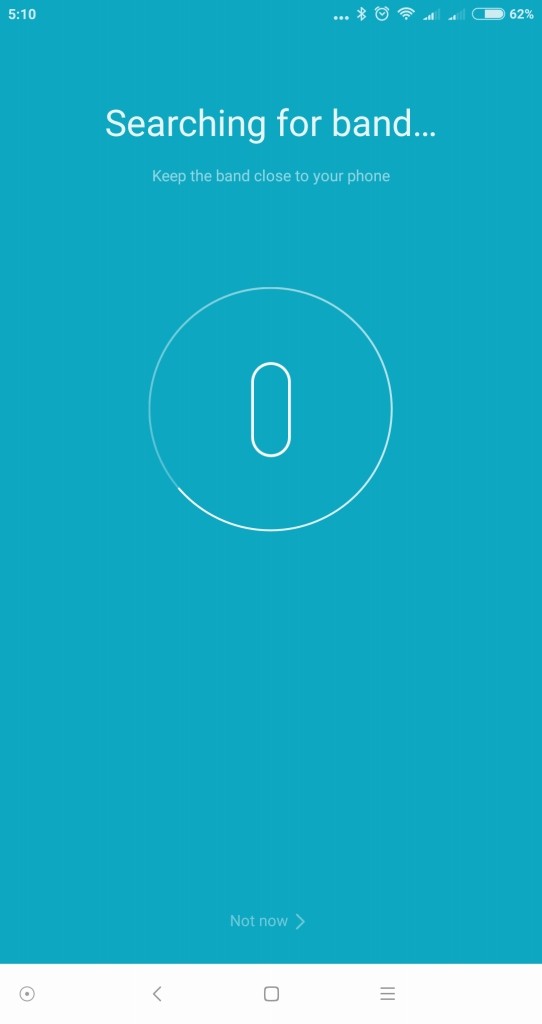
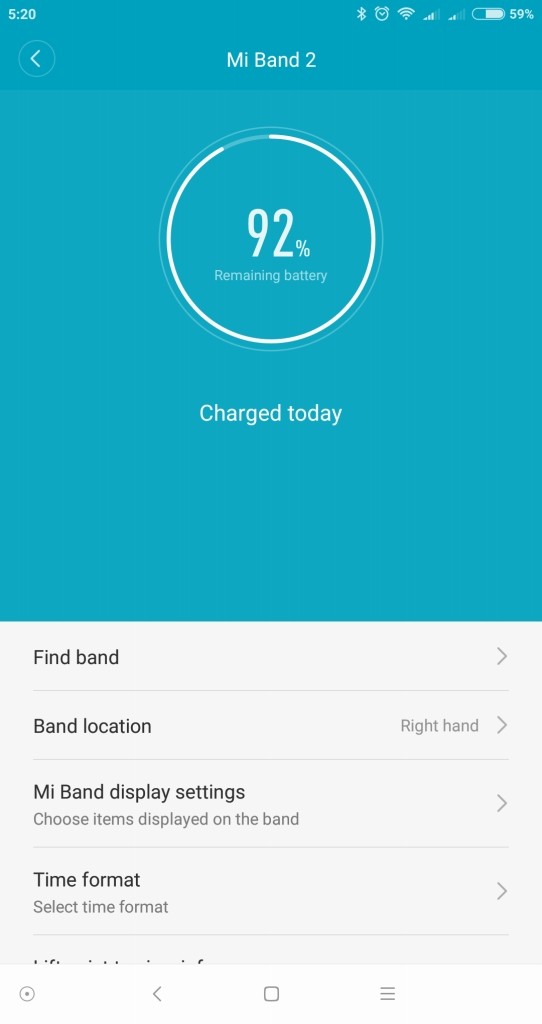
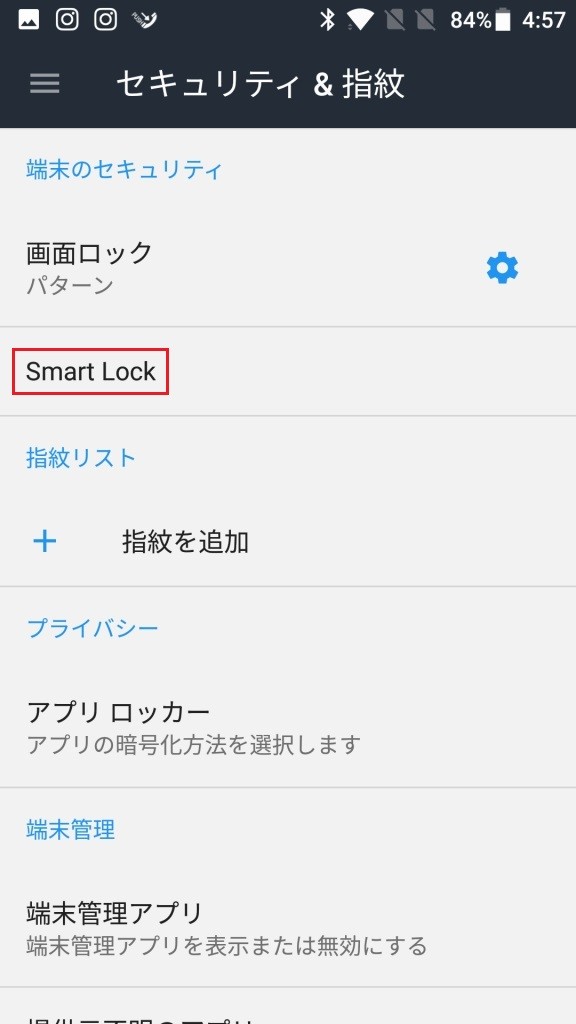
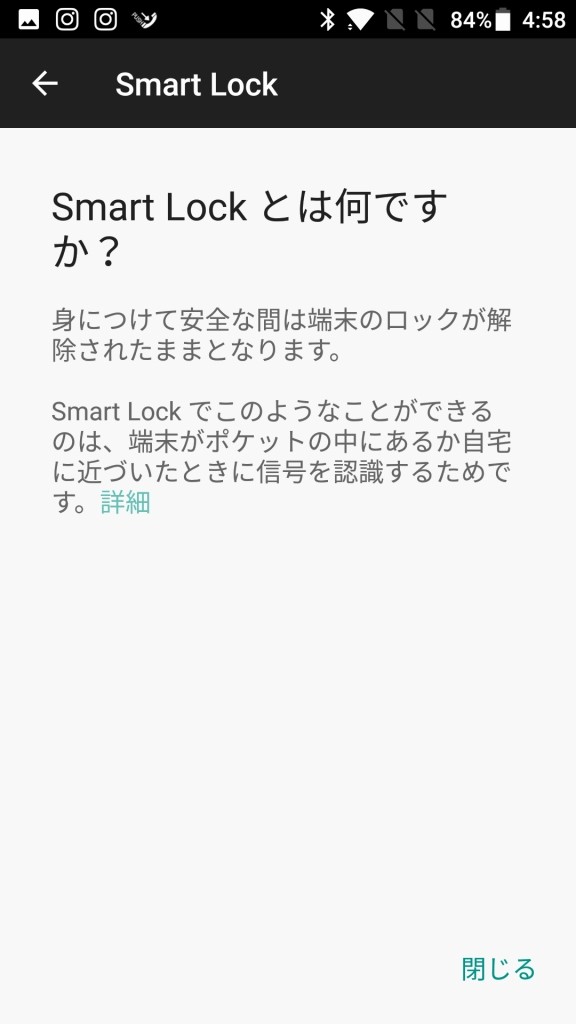


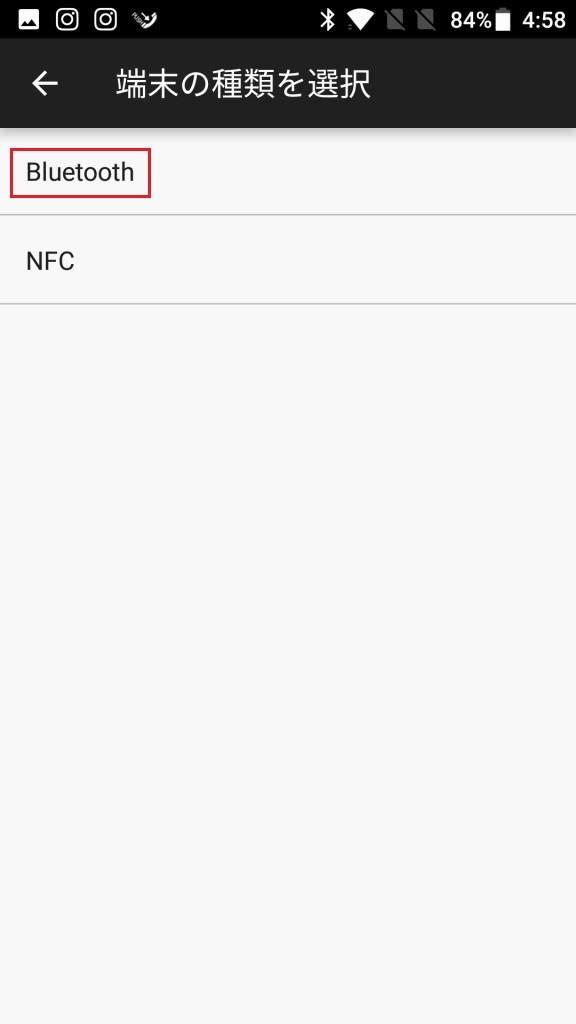
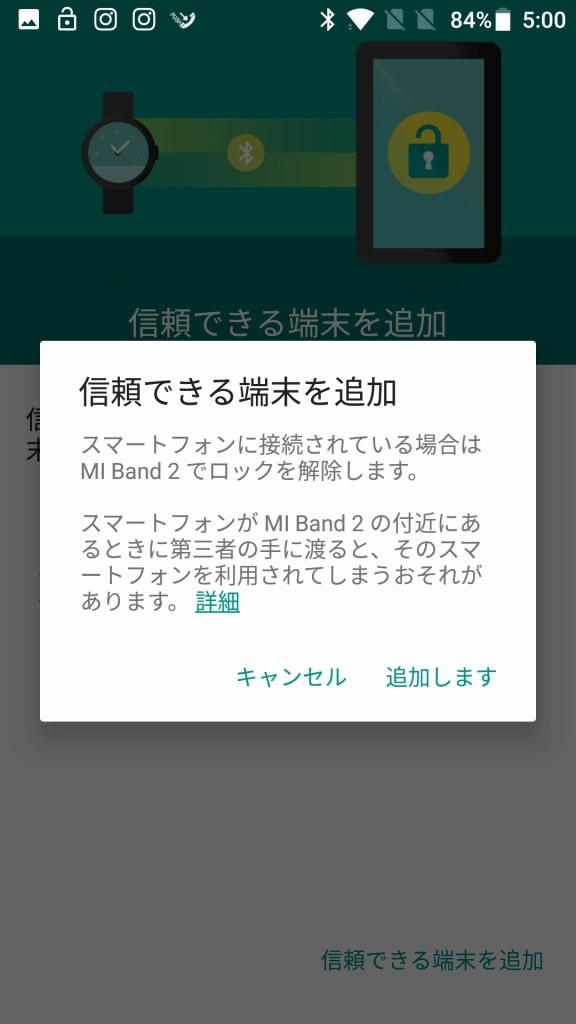



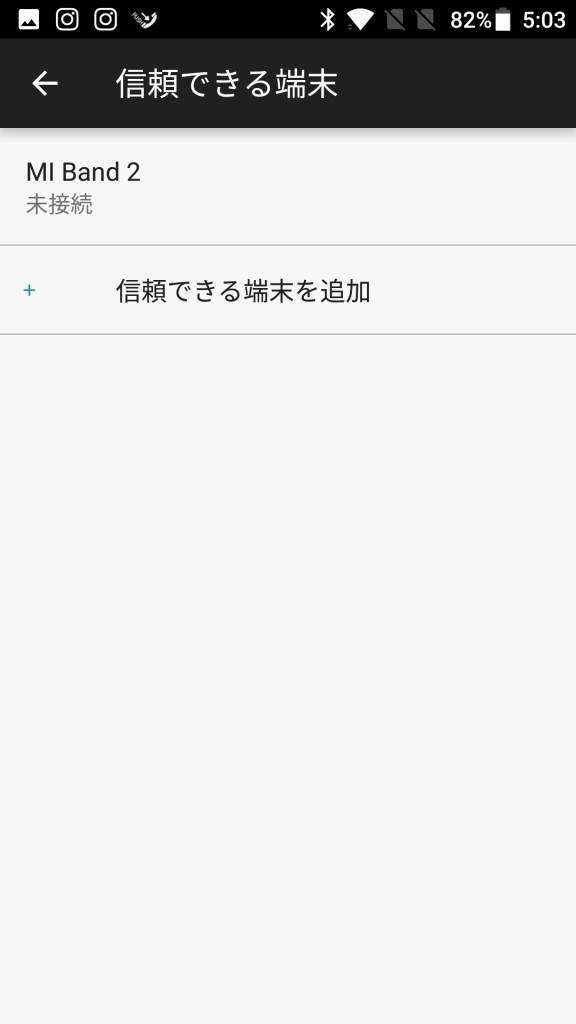
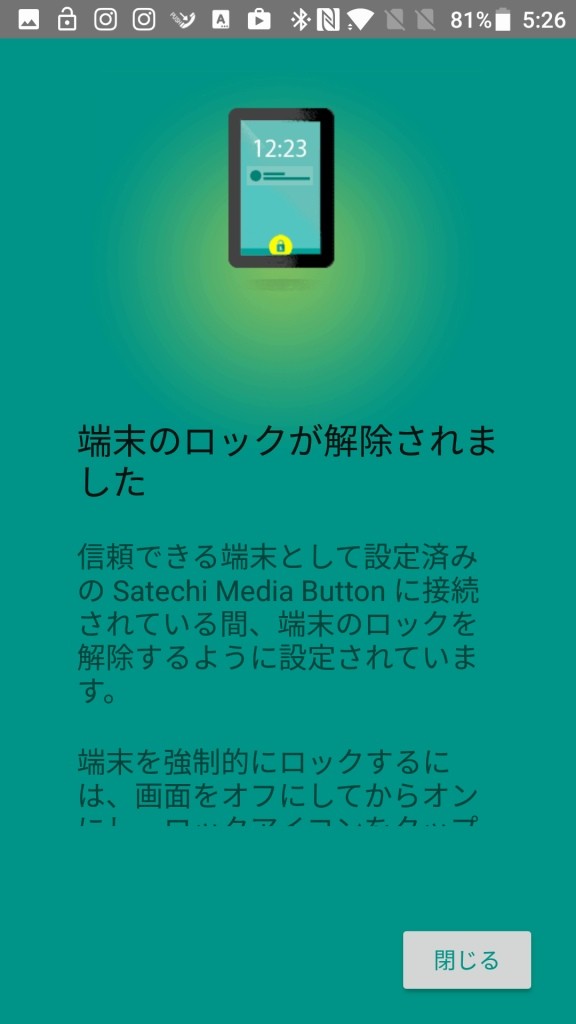

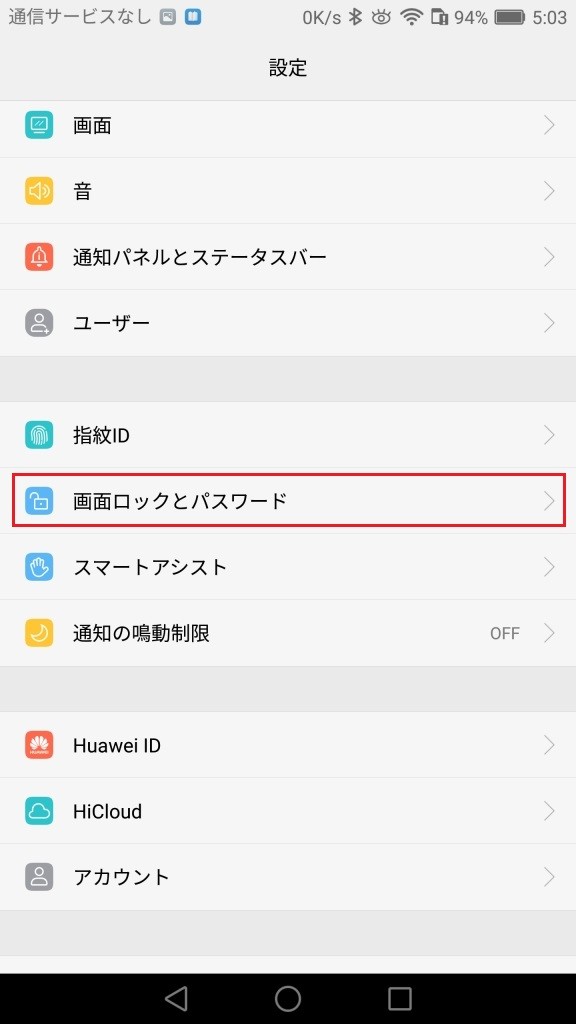
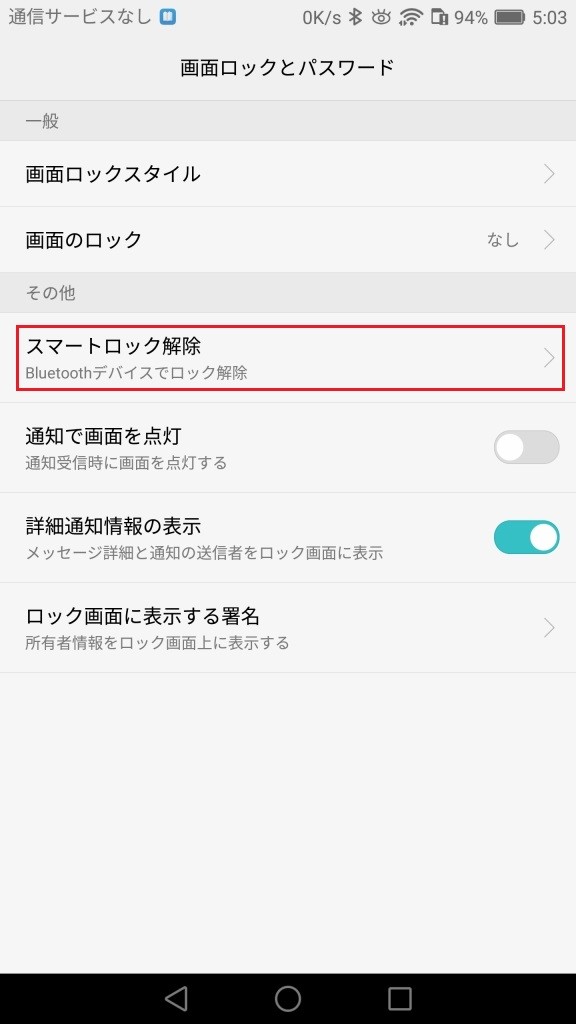

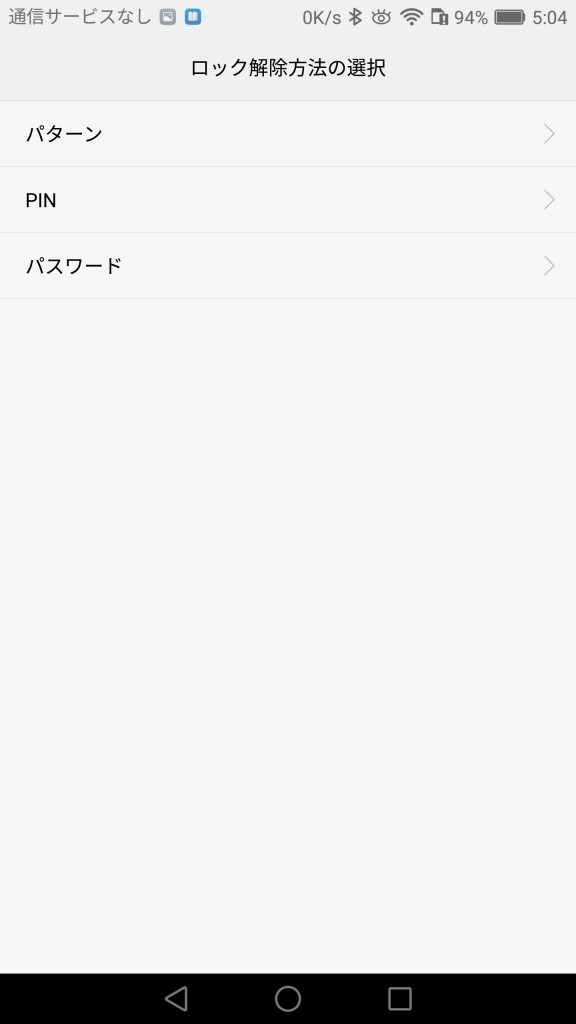
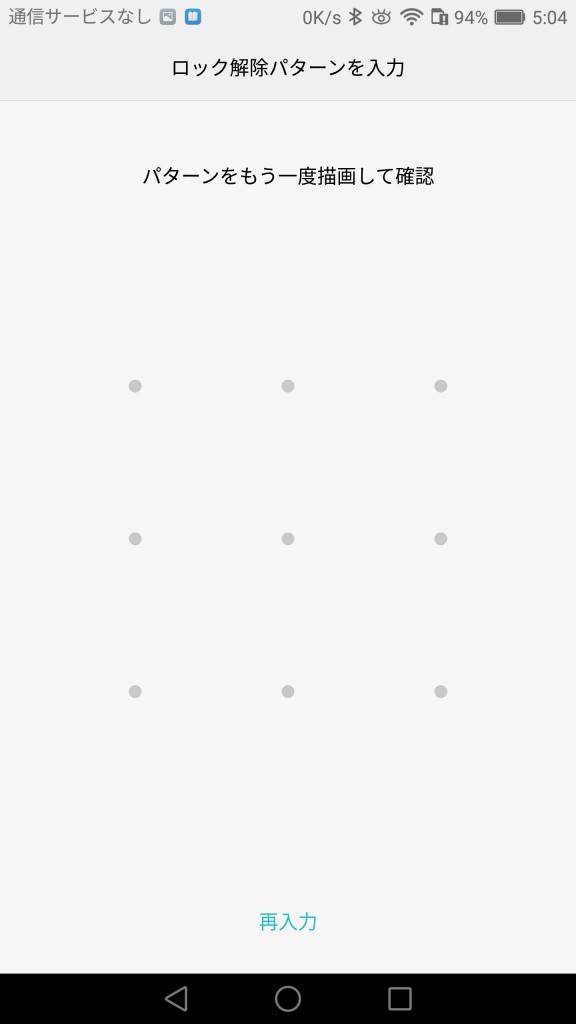
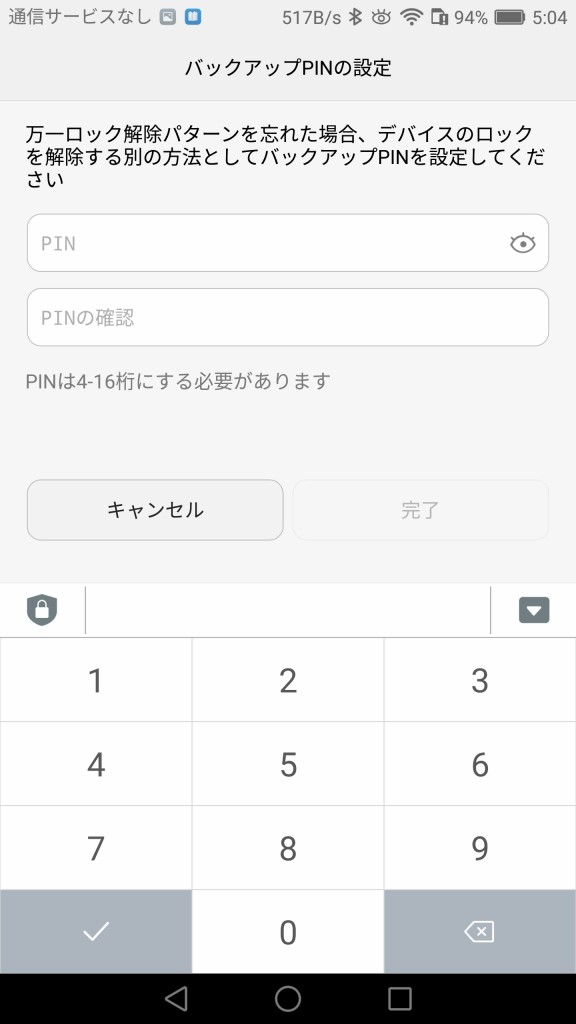
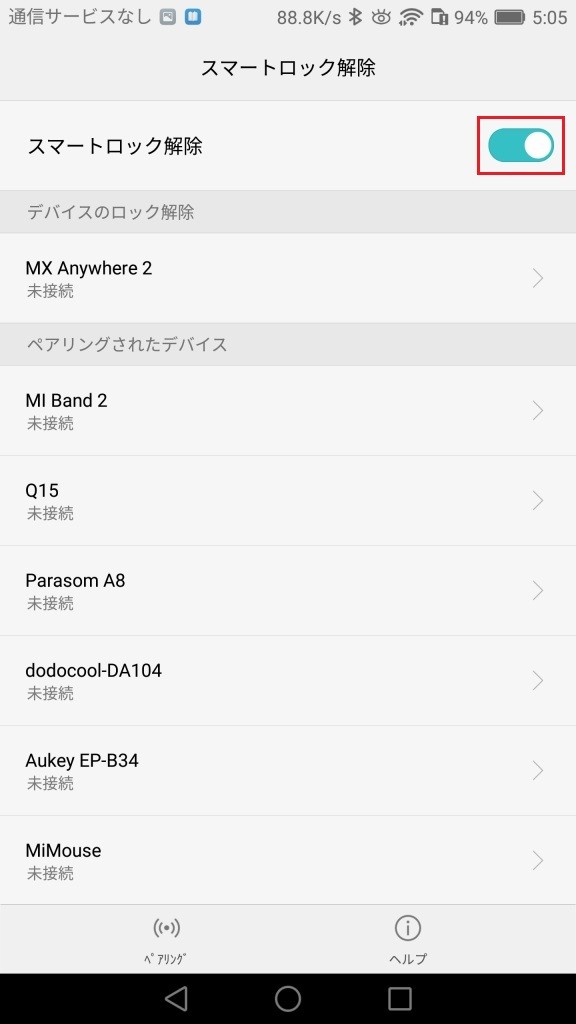
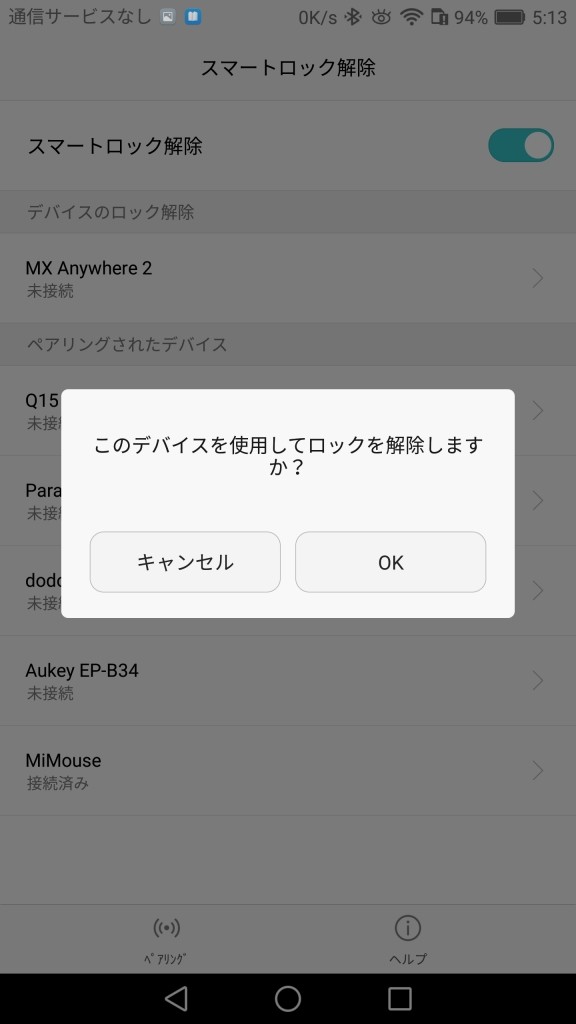
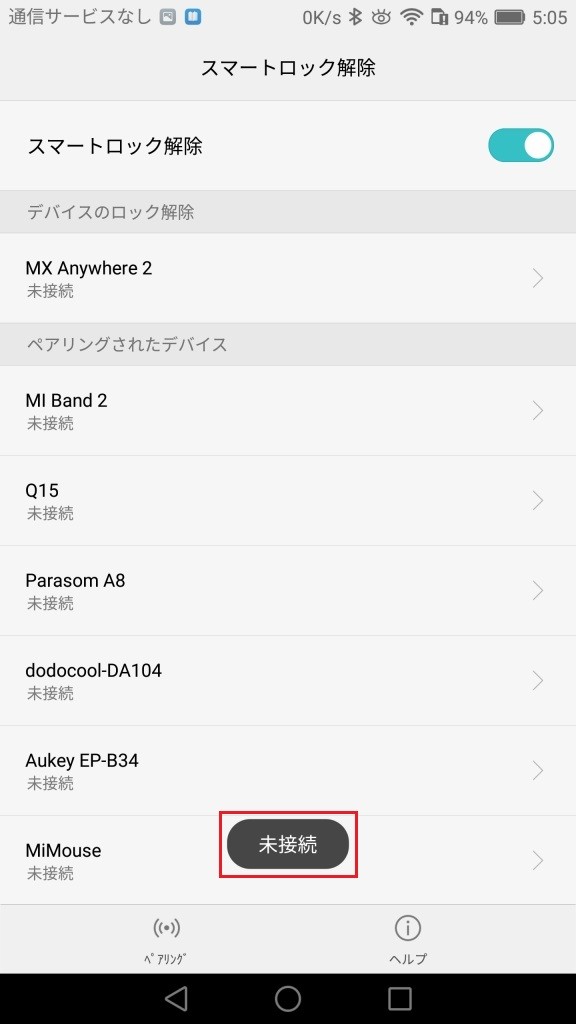
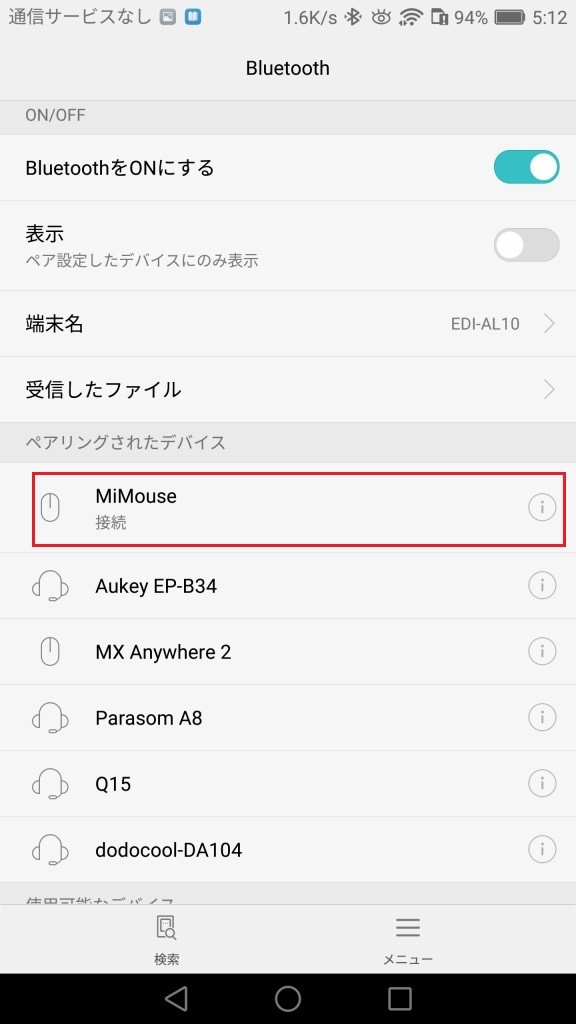
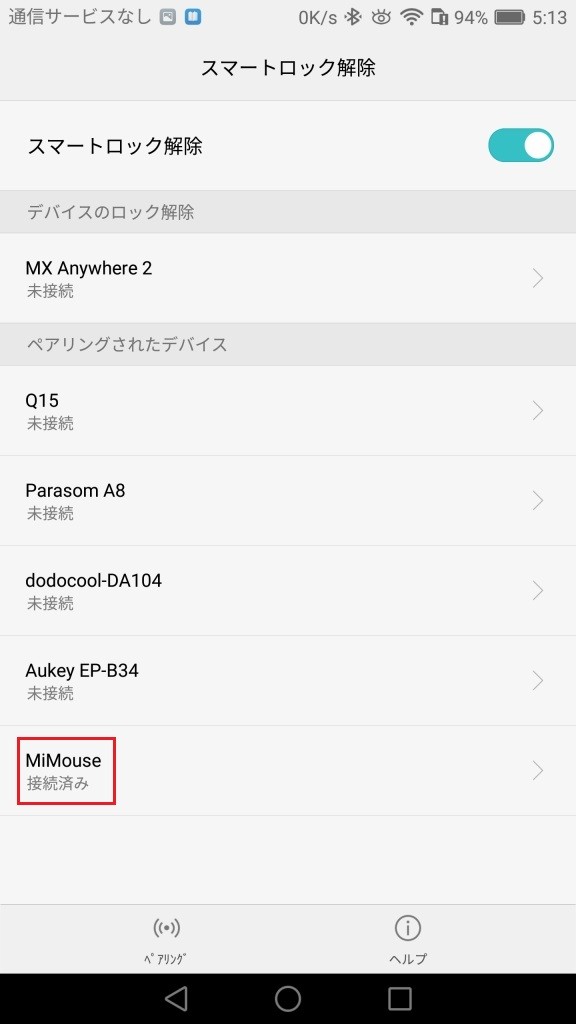
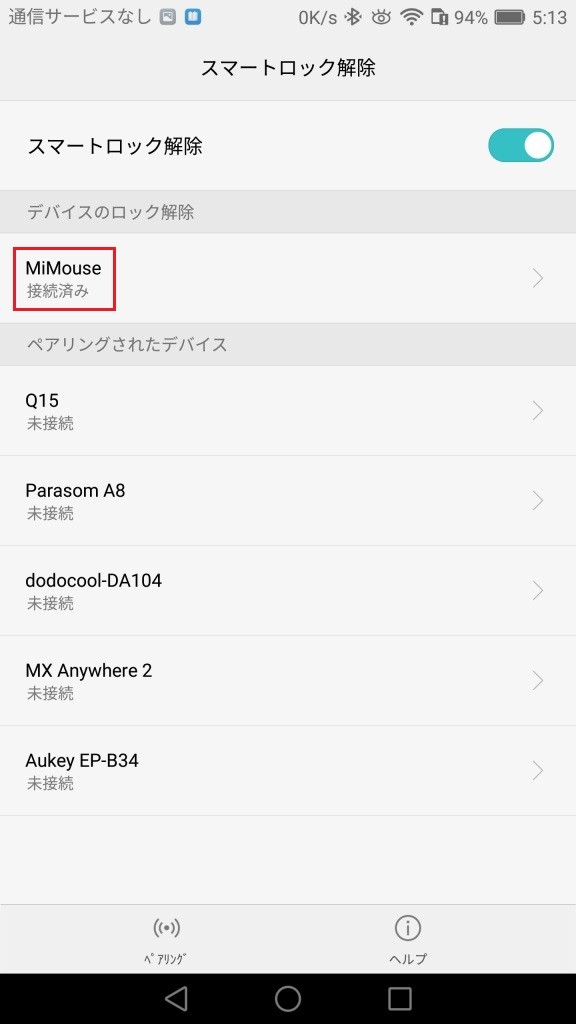


コメント
お世話になります。
指紋認証は相変わらず出来ません。項目はありますが画像に有るようなリアがと指紋の画像みたいのが出て来ません。チャイナRomの方がいいのかな?
また、汗かきたくないのでやめておきます。
(私のMi MIXショップR私のだったのでやめとけばよかったかなと後悔しております。)
yoshi様
指紋使えませんでしたか、残念ですね。
はい、ROM焼きはあまりしないほうが良いと思います。
慣れている方だったら気楽にできますがあまりやらないとドキドキしますよね(汗)
お世話になります。
先日は、指紋認証の件有難う御座いました。
昨日、xda-developersを見てたらグローバルROMリリースなんてあり思わずDLして手動でアップデート出来るかやってみたら出来てしまいラッキーなんて思ったら日本語がなく汗がいっぱい出て来ました。
私の勘違いでグローバルROMて名前だから勝手に日本語が入っているものと思い、、、、、。
それからが大変でした。morelocale2で日本語に使用と悪戦苦闘です。PCがMacしかなく中々adb shellが、、、。
余計な事はしないほうがいいなと思いました。知識がないと難しいですね。
(日本語にはなんとか出来ました。)
yoshi様
無事グローバルROM焼き成功したようで、おめでとうございます。
自分のMi MIXショップROMはSettings > Additional settings > Language & Input > Languageに日本語を選べるようになってましたのでMorelocale2やってません。
設定などのXiaomiアプリはほとんど日本語表示にはなりませんが英語表示なのでなんとか理解してます。Morelocale2やってもあまり日本語表示されないで同じようです。
使うアプリが日本語表示できれば問題なさそうですね。
指紋認証は無事できましたか?
お世話になります。
やっぱりショップROMの影響でしたか。うーん書き換えようかな?
ちょっと迷うな?(PCがMacしかないからな。)
お時間取らせてしまってすみませんでした。
有難う御座いました。
yoshi様
はい、とりあえずはSmart Lockのみのほうが良いと思います。
ROM焼きして失敗、文鎮化なんてことになったらエライコッチャなので(汗)
お世話になります。
Xiaomi Mi MIX 指紋認証の設定方法の件、有難う御座います。
何故か分かりませんが、私のMi MIxでは指紋認証の設定が出来ませんでした。(汗。
yoshi様
そうですね・・・自分もMi Maxで指紋認証できなかったような。
やはりショップROMの影響のようで、グローバルROMに書き換えたらたしか指紋認証できるようになりました。
http://en.miui.com/download-317.html
Mi MIXはまだChina ROMしか出てませんが書き換えるのもてかもしれませんね。